Jak povolit ladění USB na telefonech Sony Xperia?
Část 1. Co je režim ladění USB?
Pokud používáte telefon se systémem Android a hledali jste ve fórech řešení problémů, pravděpodobně jste občas zaslechli termín „ladění USB“. Možná jste to viděli i při prohlížení nastavení telefonu. Zní to jako high-tech možnost, ale ve skutečnosti tomu tak není; je to docela jednoduché a užitečné.
Režim ladění USB je jedna věc, kterou nemůžete přeskočit, abyste věděli, zda jste uživatelem systému Android. Primární funkcí tohoto režimu je usnadnit spojení mezi zařízením Android a počítačem s Android SDK (Software Development Kit). Lze jej tedy povolit v Androidu po připojení zařízení přímo k počítači přes USB.
Část 2. Proč musím povolit režim ladění USB?
Ladění USB vám poskytuje určitou úroveň přístupu k vašemu zařízení. Tato úroveň přístupu je důležitá, když potřebujete povolení na úrovni systému, například když kódujete novou aplikaci. Poskytuje vám také mnohem větší svobodu ovládání vašeho zařízení. Například s Android SDK získáte přímý přístup k telefonu prostřednictvím počítače, což vám umožní dělat věci nebo spouštět terminálové příkazy pomocí ADB. Tyto terminálové příkazy vám mohou pomoci obnovit zazděný telefon. Jste také schopni použít některé nástroje třetích stran pro lepší správu telefonu (například Wondershare TunesGo). Tento režim je tedy užitečným nástrojem pro každého dobrodružného majitele Androidu.
Část 3. Jak povolit ladění USB na Snoy Xperia?
Nyní postupujte podle těchto kroků a ladte své telefony Sony Xperia.
- Krok 1. Na domovské obrazovce přejděte do Nastavení.
- Krok 2. V části Nastavení přejděte dolů a otevřete O telefonu.
- Krok 3. V části O telefonu vyhledejte Číslo sestavení a několikrát na něj klepněte.
Po několikanásobném klepnutí na něj se na obrazovce zobrazí zpráva, že „jste nyní vývojář“. To je vše, úspěšně jste povolili možnost vývojáře na vašem Sony Xperia.
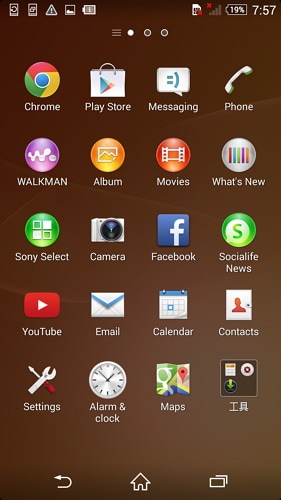

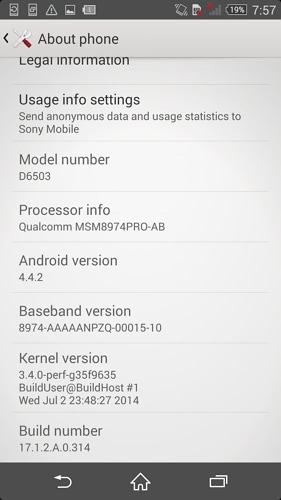
- Krok 4: Vraťte se do Nastavení, uvidíte nabídku Možnosti vývojáře a vyberte Možnosti vývojáře.
- Krok 5: Posuňte ‘Ladění USB’ na ‘Zapnuto’ a jste připraveni používat své zařízení s vývojářskými nástroji.
- Krok 6: Klikněte na USB ladění, uvidíte zprávu ‘Allow USB Debugging’ pro povolení připojení, klikněte na ‘OK’.


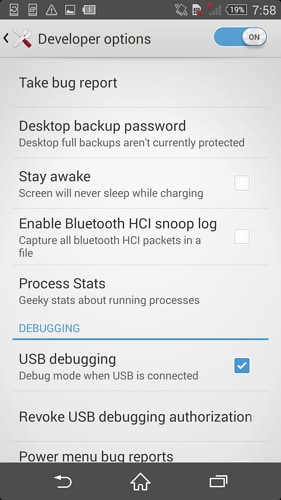
poslední články